Belajar Komputer - Jika Anda merupakan pengguna komputer, maka tips ini bisa membantu Anda agar komputer yang Anda gunakan dapat bekerja secara maksimal, sebenarnya artikel ini hanya untuk menambah pengetahuan mengenai Cara Merawat Komputer Agar Tetap Awet. Mari Kita samakan persepsi terlebih dahulu, jika Anda menggunakan komputer denganProcessor Pentium 4 seperti Saya, jangan berasumsi bahwa kecepatan komputer Anda akan berubah sama seperti komputer berprocessor Core i5 atau i7 itu sangat mustahil, kecuali jika Anda mengganti processornya terlebih dahulu. Tips Cerdas Cara Mempercepat Kinerja Komputer Windows ini Saya tulis agar kinerja dari sistem komputer bisa bekerja secara optimal.
Anda pasti merasa kesal jika komputer yang Anda gunakan baik di Kantor maupun di Rumah tiba-tiba sangat lambat (lemot), ini merupakan hal yang wajar karena Saya juga pernah mengalami hal yang sama seperti Anda, kinerja komputer menjadi lambat bisa disebabkan oleh beberapa hal diantaranya adalah cache komputer yang terlalu banyak, temporary file dan bisa juga disebabkan oleh serangan virus. Baik tanpa harus panjang lebar langsung saja Kita simak Tips Mempercepat Kinerja Komputer berikut ini.
Tips Mempercepat Kinerja Komputer
1. Matikan aplikasi yang tidak digunakan saat proses Startup.
Proses Startup merupakan proses awal komputer Anda akan masuk pada Sistem Operasi Windows, jika pada proses banyak aplikasi yang dijalankan, maka secara otomatis kinerja sistem saat pertama kali masuk akan terasa berat dan lambat, hal ini sangat tidak dianjurkan dikarenakan kerja sistem yang terbebani untuk menjalankan aplikasi secara bersamaan saat Startup.Untuk mengatasi hal tersbut, silahkan matikan aplikasi yang tidak digunakan saat proses Startup dengan cara sebagai berikut.
Klik Tombol Start => Run => Lalu Ketikkan MSCONFIG => ENTERMaka akan muncul kotak dialog System Configuration Utility, Anda akan menjumpai beberapa tab pada kotak dialog tersebut, klik tab Startup maka akan tampil semua aplikasi yang dijalankan pada saat proses Startup. Silahkan hilangkan centang pada kolom Startup Item kemudian jika Anda sudah yakin tekan Apply untuk mengaplikasikan, biasanya sistem akan minta restart untuk mengaplikasikan setting yang sudah Anda lakukan.
2. Hapus Temporary File pada komputer.
 |
| Kotak Sampah Temporary |
Idealnya, Temporary File harus segera dihapus setelah keluar dari program. Tapi ini tidak selalu terjadi, menyebabkan ruang disk yang akan terus bertambah dan lama-kelamaan bisa memenuhi harddisk dan tentunya memperlambat kinerja Windows itu sendiri.
Untuk menghapus Temporary File pada sistem sangatlah mudah, silahkan ikuti langkah berikut:
Klik Tombol Start => Run => Lalu Ketikkan temp => ENTERMaka akan muncul semua file-file temporary yang sudah dibuat oleh sistem, silahkan hapus file tersebut secara berkala untuk mengurangi space yang terdapat dalam harddisk agar kinerja komputer dapat lebih optimal.
3. Uninstall aplikasi yang tidak digunakan.
 |
| Uninstall Aplikasi yang tidak digunakan |
Untuk penggunaan aplikasi pada komputer sebaiknya disesuaikan dengan spesifikasi komputer yang Anda miliki, jika komputer Anda memiliki spesifikasi yang kecil sebaiknya jangan terlalu banyak menginstal aplikasi pada komputer Anda, silahkan uninstall (hapus) aplikasi yang tidak Anda gunakan untuk mempercepat kinerja komputer Anda.
Untuk melakukan Uninstall Aplikasi pada komputer Anda, silahkan ikuti langkah-langkah berikut:
Klik Tombol Start => Control Panel => Double Click Add or Remove ProgramsSemua aplikasi yang sudah Anda install pada komputer akan muncul, silahkan klik aplikasi yang Anda ingin hapus kemudian klik uninstall dan ikuti langkah-langkah selanjutnya (biasanya hanya tekan tombol next terus hingga finish) tunggu beberapa saat hingga prosesuninstall aplikasi benar-benar selesai.
4. Matikan Visual Effects pada Windows.
Tampilan Visual yang ada pada komputer Anda memang sangat memanjakan mata, tapi taukah Anda bahawa proses tersebut ternyata sangat mempengaruhi kinerja sistem komputer dan jika Anda terlalu banyak mengaktifkan berbagai macam efek pada komputer, maka komputer Anda akan terasa berat dan kinerja sistem komputer Anda tidak akan optimal.Untuk menonaktifkan Visual Effects pada Windows sangatlah mudah, silahkan ikuti langkah berikut ini:
Klik Tombol Start => Klik Kanan My Computer => Pilih Properties =>Pilih Tab Advanced => Klik Setting pada bagian Performance => Maka akan keluar kotak dialog Performance Options => Pada tab Visual Effects pilih opsi Adjust for best performance => Apply.Sebenarnya ada beberapa opsi yang terdapat pada kotak dialog Visual Effects yaitu :
- Let Windows choose what's best for mycomputer
- Adjust for berst appearance
- Adjust for best performance
- Custom
5. Lakukan Disk Clean Up dan Disk Defragment secara berkala.
 |
| Disk Cleanup |
Cara melakukan Disk Clean Up dan Disk Defragment:
Klik menu Start > Program > Accesories > System Tool > Disk CleanupSetelah Anda klik Disk Cleanup, maka akan muncul kotak dialog Select Drive, silahkan pilihdrive yang akan Anda lakukan Clean Up kemudian tekan OK dan tunggu beberapa saat hingga muncul kotak dialog Disk Cleanup for (Drive yang Anda pilih tadi) kemudian centang semua pilihan pada kotak file to delete kemudia tekan OK dan tunggu hingga proses benar-benar selesai.
Klik menu Start > Program > Accesories > System Tool > Disk DefragmenterSaat menjalankan fungsi ini sebaiknya tutup semua aplikasi, agar proses penataan dapat berjalan secara optimal. Untuk melakukan Disk Defragment, silahkan pilih Drive yang akan dilakukan penataan filenya kemudian pilih Defragment.
6. Gunakan bantuan Software lain.
 |
| TuneUp Utilities Software |
TuneUp Utilities adalah perangkat lunak tambahan yang dapat dipergunakan untuk memaksimalkan sistem operasi yang bekerja pada komputer. Program ini selain dapat memperbaiki registry juga mampu menata ulang (rewrite) registry Windows, sehingga memperkecil risiko kerusakan sistem dan mempercepat kinerja komputer, selain itu juga mampu menghapus data pada harddisk hingga benar-benar tidak berbekas lagi serta berbagai macam pekerjaan perbaikan lainnya. Fitur Turbo Mode juga diklaim dapat meningkatkan performa komputer secara signifikan. (wikipedia.org)
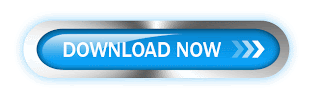 |
| Dowload TuneUp Utilities |
Perangkat ini dikembangkan oleh perusahaan Piriform Ltd. dan didesain untuk beroperasi pada sistem Microsoft Windows. CCleaner disediakan gratis untuk para pengguna komputer, sehingga Piriform memerlukan donasi untuk mengembangkan program ini. CCleaner tersedia dalam 35 bahasa nasional berbagai negara di dunia dan rencananya untuk versi-versi yang akan datang akan ditambah lagi. (wikipedia.org)
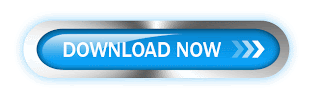 |
| Download CCleaner Gratis |
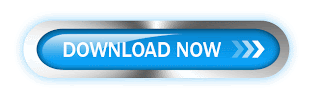 |
| Download Speed up My PC |
7. Scan komputer menggunakan Antivirus.
Antivirus - antivirus terbaru sekarang tidak hanya mendeteksi virus. Program antivirus sekarang juga telah dilengkapi dengan kemampuan untuk mendeteksi spyware, rootkits, danmalware - malware lainnya. Tidak hanya itu, antivirus sekarang dilengkapi firewall untuk melindungi komputer dari serangan hacker dan anti spam untuk mencegah masuknya email sampah dan/atau virus ke inbox pengguna.
Saat ini banyak sekali perusahaan pengembang Antivirus baik lokal maupun internasional yang rajin mengeluarkan update terbarunya, hal ini dikarenakan perkembangan virus yang semakin banyak dan beragam. Beberapa waktu lalu TopTenREVIEWS merilis Daftar Antivirus Terbaik Dunia yang dapat Anda gunakan untuk melindungi komputer Anda dari serangan virus.
Jika Anda sudah menerapkan beberapa tips diatas, pasti Anda akan merasakan perbedaan yang ditunjukkan oleh sistem komputer Anda, hal ini dikarenakan file-file yang membebani sistem mulai berkurang, sehingga performa komputer yang Anda gunakan bekerja lebih optimal.
Sekian dulu update mengenai Tips Cerdas Cara Mempercepat Kinerja Komputer Windowskali ini, semoga bisa bermanfaat untuk Kita semua, Anda boleh membagikan Arikel ini dengan mencatumkan link sumbernya. Jangan lupa baca juga update sebelumnya mengenaiAntivirus Lokal Terbaik 2014. Salam Berbagi

No comments:
Post a Comment